Вирус не дает загрузить windows
Добрый день друзья! Ни для никого не секрет, что информационный мир помимо великого многообразия полезной информации несет нам множество опасностей, такие как вирусы и шпионские программы.
Не всегда доходят руки вовремя обезопасить себя и установить стабильный антивирусник и вот, пытаясь включить в очередной раз компьютер, мы наблюдаем такую неприятную картину как очень медленная работа компьютера, все начинает дико "тормозить" и "глючить", а в некоторых случаях компьютер и вовсе не загружается .
В данном случае удалить программу стандартными способами не представляется возможным и необходимо тщательно подойти к решению данной проблемы.
Рассмотрим основные способы решения данной проблемы:
Способ 1 Загрузочная флешка с антивирусом
Это самый удобный способ по устранению данной проблемы. Но для его использования необходимо заранее подготовить загрузочную флешку с антивирусной программой.
Для этого необходимо зайти на сайт антивирусной компании Dr.Web и скачать оттуда загрузочный антивирусный образ
Далее нужно выбрать пункт "скачать для записи на DVD" и соответственно скачать данный образ себе на компьютер
Далее необходимо записать данный образ на загрузочную флешку с помощью программы WinSetupFromUSB ( предварительно отформатировав флешку в системе NTFS)
Открываем окно программы, далее Выбираем нашу флешку, затем выбираем тип файловой системы ( NTFS), потом указываем на путь к образу с антивирусом ( который мы только что скачали) и жмем GO
После завершения процесса записи можно загружаться с данной флешки ( предварительно выставив настройки в BIOS) и проверять компьютер на вирусы
Способ 2 Удаление вируса с помощью "безопасного" режима
Если все же у вас не оказалось загрузочной флешки, можно попробовать удалить вирус с помощью безопасного режима загрузки.
Для этого после включения компьютера необходимо несколько раз нажать клавишу F8 и в появившемся меню выбрать пункт "Безопасный режим с поддержкой командной строки" и нажать Enter.
Далее в командной строке необходимо набрать команду msconfig и нажать ENTER.
После этого откроется меню Автозагрузки, где нужно искать "подозрительные" программы, которые вы раньше точно самостоятельно не устанавливали. Увидев эти программы и файлы необходимо снять с них "галочку" и нажать Ок
После этого действия компьютер в большинстве случае нормально загружается, но в любом случае необходимо дополнительно установить на компьютер свежий антивирус и просканировать систему.
Друзья, если вам понравилась данная статья, подписывайтесь на канал, пишите ваши комментарии!
02.12.2013 ( 03.04.2020 ) | Александр Шихов | КомментарииВариант 1. Специальные сервисы
Проблема винлокеров существует довольно давно. Авторы этих зловредов просто пытаются получить деньги за разблокировку вашего компьютера.
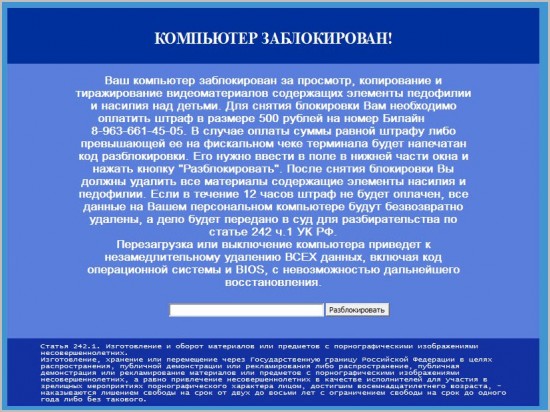

Зайдите с телефона или смартфона на адрес такого сервиса и получите код для разблокировки компьютера без перевода денег злоумышленникам.
Вариант 2. Загрузочная флешка
Стоимость не очень большой по размеру USB-флешки сегодня начинается от 300-400 рублей. Стоимость мастера по компьютерам стоит уже чуть подороже. А ваше время, которое вы убьете на поиск лекарства, бесценно. Поэтому я советую не экономить и создать загрузочную флешку на случай заражения вирусом.

* DrWeb LiveCD
Загрузочный образ для флешки от DrWeb пользуется вполне заслуженной популярностью. Этот восстановительный пакет обладает способностью лечить инфицированные файлы. Также вы можете перед началом лечения скопировать важную информацию с зараженных дисков на здоровые.
* LiveCD ESET NOD32
* Kaspersky Rescue Disk
Образ от Лаборатории Касперского также обладает лечащей утилитой. Заявлена возможность обновления вирусных баз после загрузки с флэшки.
Как записать образ на флешку

Для более ранних версий придется воспользоваться специальной утилитой. Например, хорошо подойдет UltraISO.
Записывая образ этой утилитой, вы можете добавить пару-тройку дополнительных программ, которые могут помочь в решении различных проблем с компьютером.
Не скупитесь на покупку отдельной флешки для экстренных случаев. Когда система из-за вируса не сможет загрузиться, вы будете готовы к быстрому и надежному решению этой проблемы.
Вопрос от пользователя
Здравствуйте.
Помогите пожалуйста. На моем компьютере поиграли внуки, и потом на нем стали мелькать какие-то окна, в браузер вообще не зайти (антивирус мы отключили, чтобы установить игры, теперь понимаю, что сделали ошибку. ).
Сегодня я хотела включить и проверить его на вирусы, но Windows не грузится (совсем). Можно ли теперь его полечить и хоть какие-то данные с документами восстановить?
Заранее спасибо, Маргарита (прочитала несколько ваших статей, прониклась доверием).
Ну, во-первых, сочувствую. Во-вторых, я как-то уже спец. публиковал заметку с офиц. сайтами для поиска игр (это на будущее).
В-третьих, для решения вашей задачи: вам предварительно нужно на другом рабочем ПК/ноутбуке подготовить аварийную флешку (LiveCD), и загрузившись с нее - проверить систему на вирусы и попробовать восстановить загрузчик.
Если не грузится Windows.
Далее эту подготовленную флешку необходимо подключить к проблемному ПК/ноутбуку, включить его и загрузиться с нее.
Обычно, для этого требуется либо войти в BIOS и поменять соответствующие настройки (в разделе BOOT), либо воспользоваться загрузочным BOOT MENU (пару ссылок в помощь, там есть примеры).

Подключаем аварийную флешку

Загружаемся с аварийного LiveCD
Интерфейс ПО LiveCD-системы практически идентичен обычной классической Windows. Достаточно открыть меню ПУСК и найти в меню один из антивирусов (я выбрал Dr.Web).
Примечание: если встроенный антивирус с LiveCD не запустится, воспользуйтесь либо одноразовым (который я рекомендовал добавить на флешку), либо онлайн-версией любого из этих продуктов.

Программы WinPE - антивирусы
Далее соглашаемся на старт проверки и ждем.


Если система не стартует, снова загружаемся с нашей LiveCD-флешки.

Средства восстановления Windows
Далее появится сервисное меню Windows, в котором нужно перейти в раздел "Поиск и устранение неисправностей" .

Поиск и устранение неисправностей
Затем открыть вкладку "Дополнительные параметры" .


Восстановление при загрузке

Ноутбук стал загружаться.
Если всё вышеприведенное не помогло — то для начинающих пользователей я бы порекомендовал дальше "не копать" систему, и просто ее переустановить (это и быстрее, и легче).
Что касается документов и файлов на диске, которые на нем были (и которые могут пострадать при переустановке ОС): то их можно легко скопировать на флешку или другой диск с помощью всё той же LiveCD-флешки.
Загрузившись с нее и открыв "Мой компьютер" — вы увидите все диски на ПК.

Обычно, все документы, картинки, видео, файлы с рабочего стола и пр. расположены по следующему адресу:
C:\Users\alex (для Windows 10)
вместо "alex" — имя вашей учетной записи.

Где лежат документы
Важно!
Если у вас на диске были удалены какие-то файлы (в следствии ошибочного форматирования, из-за вирусов, ошибок и т.д.), не спешите отчаиваться.
Во многих случаях удается восстановить их с помощью спец. программ (их нужно будет предварительно также записать на LiveCD-флешку).

Здравствуйте! Сегодня я напишу о том, как удалить блокиратор рабочего стола, который появился после того как компьютер был заражен вирусом, который заблокировал работу Windows. И теперь Вы видите перед собой окно, требующее ввести код разблокировки, который можно купить заплатив определенную сумму после отправки смс на номер злоумышленников.
Как разблокировать Windows бесплатно?
Никому не хочется платить деньги за разблокировку Windows. Да и оплатив деньги на указанный мошенниками счет нет гарантии, что Вам пришлют ключ windows будет разблокирован. Поэтому мы рассмотрим способы, как бесплатно разблокировать Windows:

1-й способ - сменить дату в биосе (BIOS) компьютера. Для тех, кто с компьютером не на ты постараюсь обьяснить как зайти в BIOS. На системном блоке есть кнопка перезагрузки - нажмите на нее, если компьютер включен. Если компьютер выключен, то включите его. Через пару секунд после начала загрузки компьютера нажмите и удерживайте на клавиатуре клавишу DELETE. Если Вы успешно вошли, то на экране будет на синем фоне на английском меню биоса. В биосе Вам нужно зайти в раздел Standard CMOS Features, там будет поле текущей даты, измените дату на более раннюю. После изменения даты нажмите Esc и Вы попадете в основное меню. Для сохранения данных выберите Save & Exit Setup, после этого нажмите y, чтобы подтвердить сохранение. Этот способ поможет решить проблему с баннером блокиратором работы windows, но вирус нужно еще найти и удалить.
3-й способ - найти и удалить вирус самому. Последовательность действий: при загрузке Windows нажимаем F8, и выбираем загрузку в безопасном режиме с поддержкой командной строки; загружается окно, в которое вносим команду regedit, откроется реестр, в нем будьте осторожны НЕ УДАЛЯЙТЕ ЧТО ПОПАЛО, переходите по ветке HKEY_LOCAL_MACHINE\SOFTWARE\Microsoft\Windows NT\CurrentVersion\Winlogon и находите справой стороны файл с названием Shell; запишите путь к нему, который там прописан и кликайте 2 раза и стираете этот путь; далее вписываете в командную строку explorere.exe перезагружаетесь, Windows уже включится без проблем и без блокировочного баннера. Теперь переходите по тому пути, который записали, и удаляете сам файл этого вируса! Таким образом Вы удалите вирус, заблокировавший Windows.
4-й способ - нажмите F8 при загрузке Windows и попробуйте запустить восстановление системы выбрав контрольную точку восстановления. После удачного восстановления, нужно удалить вирус, запускайте антивирусную программу и сканируйте весь компьютер.
5-й способ - в строке быстрого запуска видны значки этих вирусов. При наведении курсора на значек высвечивается имя файла, зачастую, оно состоит из набора цифр. Через поиск находите этот файл. Просто так файл удалить не получится. Сначала его переименовываем, а потом удаляем, и не забудьте почистить корзину. И на всякий случай просканировать систему антивирусом.
6-й способ - отформатировать локальный диск на котором установлена Windows. Но этот вариант приведет к потере данных, хранившихся на локальном диске. И это самый радикальный способ борьбы с блокиратором системы, применяйте его только в том случае, если приведенные выше способы разблокировки Windows не помогли.
В этом видео его автор показывает как разблокировать виндовс от баннера вымогателя с помощью диска Kaspersky Rescue Disk от Касперского:
Читайте также:


